word下标
一、文章标题:
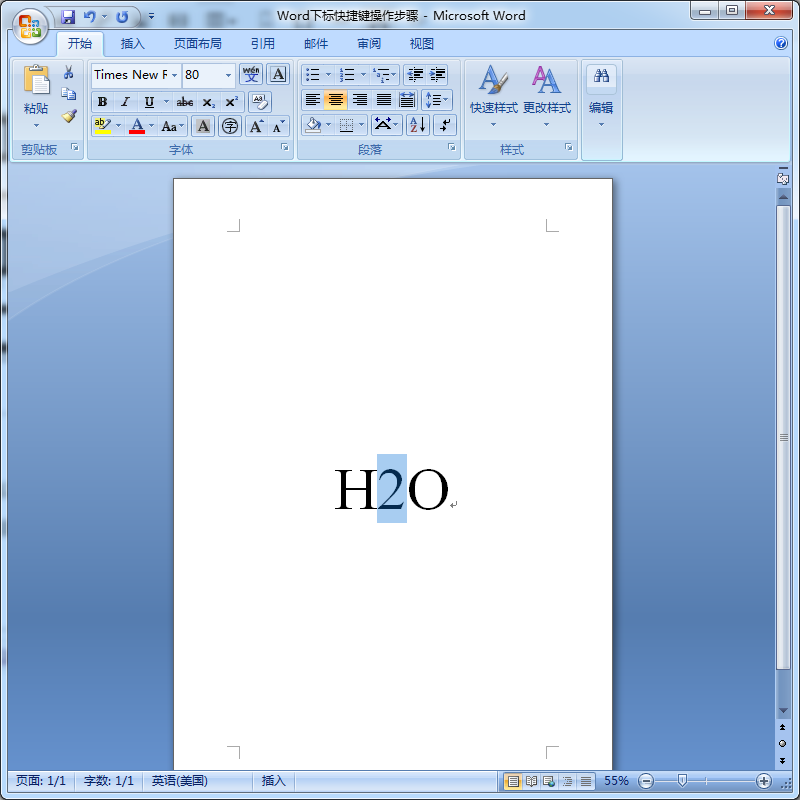
如何打出“Word下标”的步骤解析
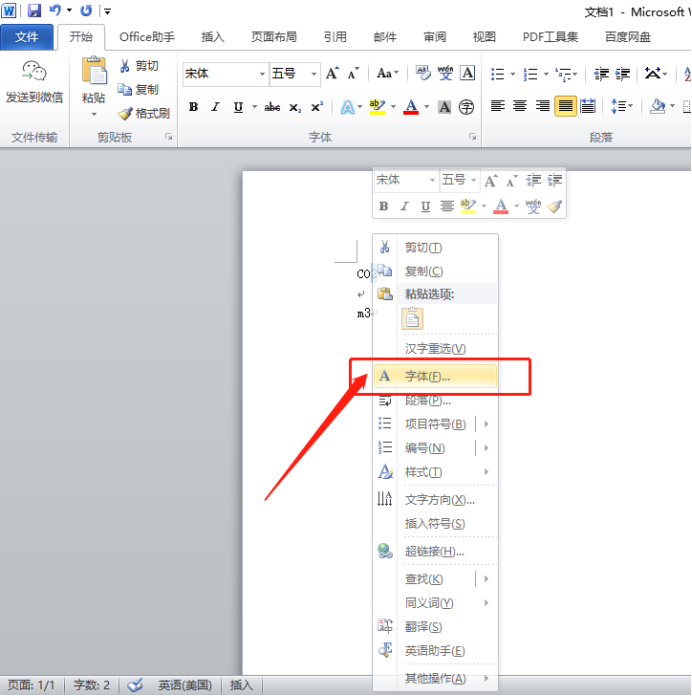
二、文章内容:
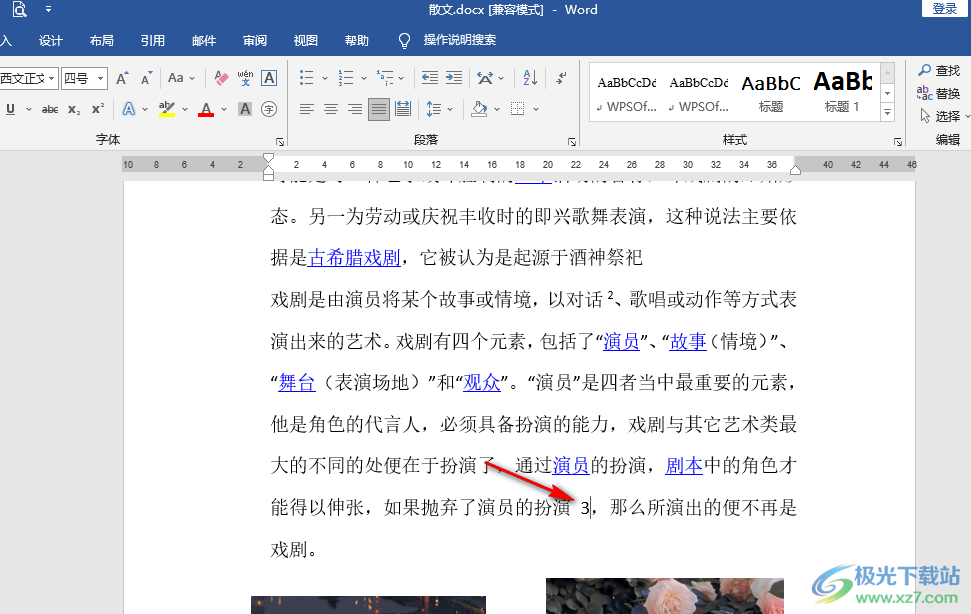
在日常生活中,无论是学术写作、商业文档还是普通的文件编写,使用“下标”来标识特定的词汇或者参数是一种非常常见的需求。在Microsoft Word中,我们可以轻松地打出下标。下面,我将为大家详细介绍如何在Word中打出下标。
-
打开你的Microsoft Word软件,并新建一个文档。
-
在文档中输入你需要打出下标的文字,假设是“氢气的密度H2”。首先在Word中正常输入“氢气”两个字。然后是数字“2”。现在我们的目标是如何让这个“2”变为下标形式。
-
选择要变成下标的数字,这里是“2”。然后点击上方的“开始”菜单,找到“字体”部分。
-
在“字体”部分的右下角有一个小箭头,点击它打开“字体”对话框。在弹出的对话框中,找到“效果”部分。
-
在“效果”部分中,你会看到一个叫做“下标”的复选框,勾选它。在字体下方你也会看到一个小的缩略图展示,那里可以预览你选定的文字在设置为下标之后的效果。
-
点击确定之后,你会发现数字“2”已经变为了下标形式。如果需要进一步调整大小或者间距等细节,你可以在Word的“格式”菜单中进一步进行设置。
以上就是在Word中打出下标的详细步骤。对于学术和商业写作来说,这样的基础技能非常重要。虽然这只是简单的步骤,但是能够高效、准确地完成这样的任务是每一位职业写作者所必需的。此外,熟悉一些常见的文本处理和格式设置技巧也是非常重要的,比如调整段落间距、调整行间距、插入表格等等。这些技能能够帮助我们更好地完成工作,提高工作效率和质量。
希望这篇文章能够帮助你更好地理解如何在Word中打出下标,同时也希望你在日常工作中能够更加熟练地运用这些技巧和技能。

